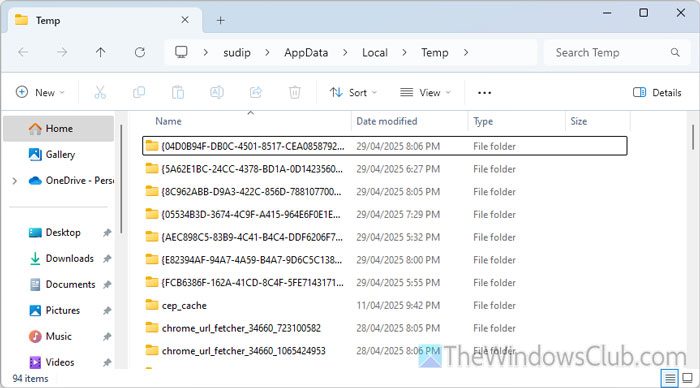Mengatasi Masalah Codec Video Error: Panduan Lengkap dan Solusi Jitu
Pernahkah Anda mengalami frustrasi saat mencoba memutar video kesayangan, tetapi yang muncul malah pesan error yang menyebalkan? Pesan seperti “Codec tidak didukung,” “Tidak dapat memutar file ini,” atau bahkan layar hitam yang membisu? Tenang, Anda tidak sendirian! Masalah codec video error adalah momok yang sering menghantui para pecinta film dan video. Tapi jangan khawatir, artikel ini hadir sebagai solusi jitu untuk mengatasi masalah tersebut. Mari kita selami lebih dalam tentang apa itu codec, mengapa error bisa terjadi, dan bagaimana cara memperbaikinya.
Apa Itu Codec dan Mengapa Penting?
Sebelum membahas solusi, penting untuk memahami apa sebenarnya codec itu. Sederhananya, codec adalah singkatan dari COder-DECoder. Bayangkan codec sebagai penerjemah bahasa video. Video yang kita tonton sebenarnya adalah serangkaian data yang kompleks. Codec bertugas untuk mengompres data ini agar ukurannya lebih kecil dan mudah disimpan (proses encoding), serta menerjemahkannya kembali saat diputar agar dapat dimengerti oleh pemutar video (proses decoding).
Ada berbagai macam codec video, masing-masing dengan kelebihan dan kekurangannya. Beberapa codec populer antara lain:
- H.264 (AVC): Codec yang sangat umum digunakan, menawarkan kualitas gambar yang baik dengan ukuran file yang relatif kecil.
- H.265 (HEVC): Penerus H.264, menawarkan kompresi yang lebih baik sehingga menghasilkan ukuran file yang lebih kecil dengan kualitas gambar yang sama.
- VP9: Codec open-source yang dikembangkan oleh Google, sering digunakan pada platform seperti YouTube.
- DivX/Xvid: Codec lama yang masih banyak digunakan untuk video dengan resolusi standar.
- AV1: Codec generasi terbaru yang menjanjikan efisiensi kompresi yang lebih tinggi dibandingkan HEVC.
Jika pemutar video Anda tidak memiliki codec yang sesuai untuk memutar video tertentu, maka error akan terjadi. Inilah mengapa penting untuk memastikan komputer atau perangkat Anda memiliki codec yang diperlukan.
Mengapa Codec Video Error Bisa Terjadi?
Ada beberapa alasan mengapa Anda mungkin mengalami codec video error:
- Codec yang hilang atau tidak terpasang: Ini adalah penyebab paling umum. Pemutar video Anda mungkin tidak memiliki codec yang dibutuhkan untuk memutar file video tersebut.
- Codec yang rusak atau usang: Codec yang sudah lama atau mengalami kerusakan juga dapat menyebabkan error.
- Konflik codec: Terkadang, beberapa codec yang terpasang di komputer Anda dapat saling berkonflik, menyebabkan masalah pemutaran video.
- File video yang rusak: File video itu sendiri mungkin rusak atau tidak lengkap, sehingga tidak dapat diputar dengan benar.
- Pemutar video yang usang: Pemutar video yang sudah ketinggalan zaman mungkin tidak mendukung codec terbaru.
Solusi Ampuh Mengatasi Codec Video Error
Kabar baiknya, ada banyak cara untuk mengatasi masalah codec video error. Berikut adalah beberapa solusi yang bisa Anda coba:
1. Menginstal Codec Pack
Cara termudah dan paling umum untuk mengatasi masalah codec adalah dengan menginstal codec pack. Codec pack adalah kumpulan berbagai macam codec yang dikemas dalam satu instalasi. Dengan menginstal codec pack, Anda akan memiliki sebagian besar codec yang dibutuhkan untuk memutar berbagai jenis file video.
Beberapa codec pack populer antara lain:
- K-Lite Codec Pack: Salah satu codec pack paling populer dan terpercaya. Tersedia dalam beberapa versi, dari yang paling dasar hingga yang paling lengkap.
- Combined Community Codec Pack (CCCP): Codec pack yang ringan dan fokus pada codec open-source. Cocok untuk pengguna yang menginginkan codec pack yang sederhana dan mudah digunakan.
- Media Player Codec Pack: Codec pack yang komprehensif dan mendukung berbagai format video dan audio.
Langkah-langkah Menginstal Codec Pack (Contoh: K-Lite Codec Pack):
- Unduh K-Lite Codec Pack dari situs web resminya (codecguide.com). Pilih versi yang sesuai dengan kebutuhan Anda.
- Jalankan file installer yang telah diunduh.
- Ikuti petunjuk yang muncul di layar. Sebagian besar pengaturan dapat dibiarkan default.
- Setelah instalasi selesai, restart komputer Anda.
- Coba putar kembali video yang bermasalah.
2. Menginstal Codec Secara Manual
Jika Anda tahu codec apa yang dibutuhkan untuk memutar video tertentu, Anda dapat menginstalnya secara manual. Informasi tentang codec yang dibutuhkan biasanya tertera pada pesan error atau pada informasi file video tersebut.
Anda dapat mencari codec yang dibutuhkan di internet atau di situs web pengembang codec tersebut. Setelah menemukan codec yang sesuai, unduh dan instal codec tersebut. Pastikan Anda mengunduh codec dari sumber yang terpercaya untuk menghindari malware atau virus.
3. Memperbarui atau Menginstal Ulang Pemutar Video
Pemutar video yang usang atau mengalami kerusakan juga dapat menyebabkan masalah codec. Cobalah untuk memperbarui pemutar video Anda ke versi terbaru. Jika pembaruan tidak tersedia, coba uninstall pemutar video tersebut dan instal ulang.
Beberapa pemutar video populer antara lain:
- VLC Media Player: Pemutar video open-source yang sangat populer dan mendukung berbagai macam format video dan audio. VLC juga memiliki codec bawaan, sehingga seringkali dapat memutar video tanpa perlu menginstal codec pack tambahan.
- Media Player Classic – Home Cinema (MPC-HC): Pemutar video ringan dan sederhana yang menawarkan kinerja yang baik. MPC-HC juga memiliki codec bawaan dan mendukung berbagai macam format video dan audio.
- PotPlayer: Pemutar video yang kaya fitur dan menawarkan berbagai macam opsi pengaturan. PotPlayer juga mendukung berbagai macam format video dan audio.
4. Menggunakan Pemutar Video Online
Jika Anda kesulitan menemukan atau menginstal codec yang tepat, Anda dapat mencoba menggunakan pemutar video online. Ada banyak situs web yang menawarkan layanan pemutaran video online secara gratis. Anda hanya perlu mengunggah file video Anda ke situs web tersebut, dan situs web tersebut akan memutar video tersebut secara otomatis.
Beberapa pemutar video online populer antara lain:
- YouTube: YouTube tidak hanya untuk menonton video dari orang lain, Anda juga dapat mengunggah dan memutar video Anda sendiri.
- Vimeo: Vimeo adalah platform video yang lebih berfokus pada konten berkualitas tinggi dan profesional.
- Dailymotion: Dailymotion adalah platform video yang mirip dengan YouTube.
5. Mengonversi File Video
Jika semua solusi di atas tidak berhasil, Anda dapat mencoba mengonversi file video Anda ke format yang berbeda. Ada banyak program konversi video yang tersedia, baik yang gratis maupun berbayar. Dengan mengonversi file video ke format yang lebih umum, seperti MP4 atau AVI, Anda mungkin dapat memutarnya tanpa masalah.
Beberapa program konversi video populer antara lain:
- HandBrake: Program konversi video open-source yang sangat populer dan mendukung berbagai macam format video dan audio.
- Freemake Video Converter: Program konversi video gratis yang mudah digunakan dan mendukung berbagai macam format video dan audio.
- Any Video Converter: Program konversi video yang komprehensif dan mendukung berbagai macam format video dan audio.
6. Memeriksa File Video yang Rusak
Kadang-kadang, masalah codec video error disebabkan oleh file video yang rusak. Cobalah untuk memutar file video tersebut di komputer atau perangkat lain. Jika file video tersebut juga tidak dapat diputar di perangkat lain, kemungkinan besar file video tersebut memang rusak.
Anda dapat mencoba memperbaiki file video yang rusak dengan menggunakan program perbaikan video. Namun, perlu diingat bahwa tidak semua file video yang rusak dapat diperbaiki.
7. Menghindari Konflik Codec
Konflik codec dapat terjadi ketika terlalu banyak codec terpasang di komputer Anda. Untuk menghindari konflik codec, cobalah untuk hanya menginstal codec pack yang Anda butuhkan. Jika Anda memiliki codec yang sudah tidak Anda gunakan, sebaiknya uninstall codec tersebut.
Anda juga dapat menggunakan program manajemen codec untuk mengelola codec yang terpasang di komputer Anda. Program manajemen codec dapat membantu Anda mengidentifikasi codec yang berkonflik dan menghapus codec yang tidak Anda butuhkan.
8. Memperbarui Driver Kartu Grafis
Meskipun jarang terjadi, driver kartu grafis yang usang juga dapat menyebabkan masalah pemutaran video. Pastikan Anda menggunakan driver kartu grafis terbaru. Anda dapat mengunduh driver kartu grafis terbaru dari situs web produsen kartu grafis Anda (misalnya, NVIDIA atau AMD).
Tips Tambahan untuk Mencegah Codec Video Error
- Selalu unduh file video dari sumber yang terpercaya. File video yang diunduh dari sumber yang tidak terpercaya mungkin mengandung virus atau malware yang dapat merusak sistem Anda.
- Periksa ekstensi file video sebelum memutarnya. Ekstensi file video menunjukkan format video tersebut. Pastikan pemutar video Anda mendukung format video tersebut.
- Simpan file video Anda di lokasi yang aman. File video yang disimpan di lokasi yang tidak aman mungkin rentan terhadap kerusakan atau kehilangan.
- Backup file video Anda secara teratur. Dengan mem-backup file video Anda, Anda dapat memulihkannya jika terjadi kerusakan atau kehilangan.
Kesimpulan
Codec video error memang bisa menjadi masalah yang menjengkelkan. Namun, dengan memahami penyebabnya dan mengikuti solusi yang telah dijelaskan di atas, Anda dapat mengatasi masalah ini dengan mudah. Ingatlah untuk selalu mengunduh codec dan file video dari sumber yang terpercaya, serta memperbarui pemutar video dan driver kartu grafis Anda secara teratur. Dengan begitu, Anda dapat menikmati video kesayangan Anda tanpa gangguan.
Semoga panduan ini bermanfaat dan membantu Anda mengatasi masalah codec video error! Selamat menonton!